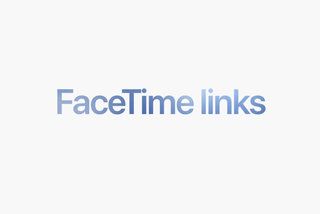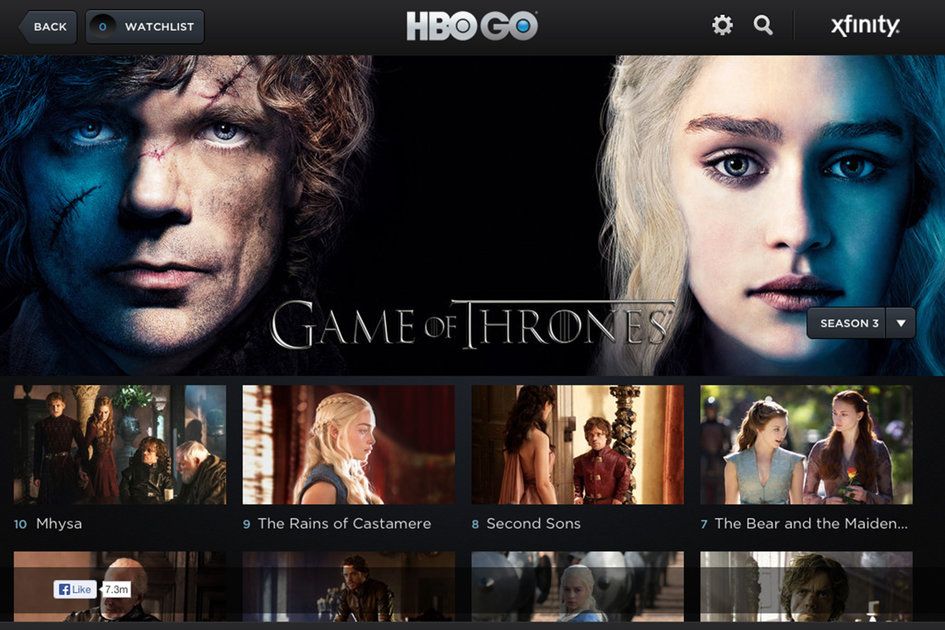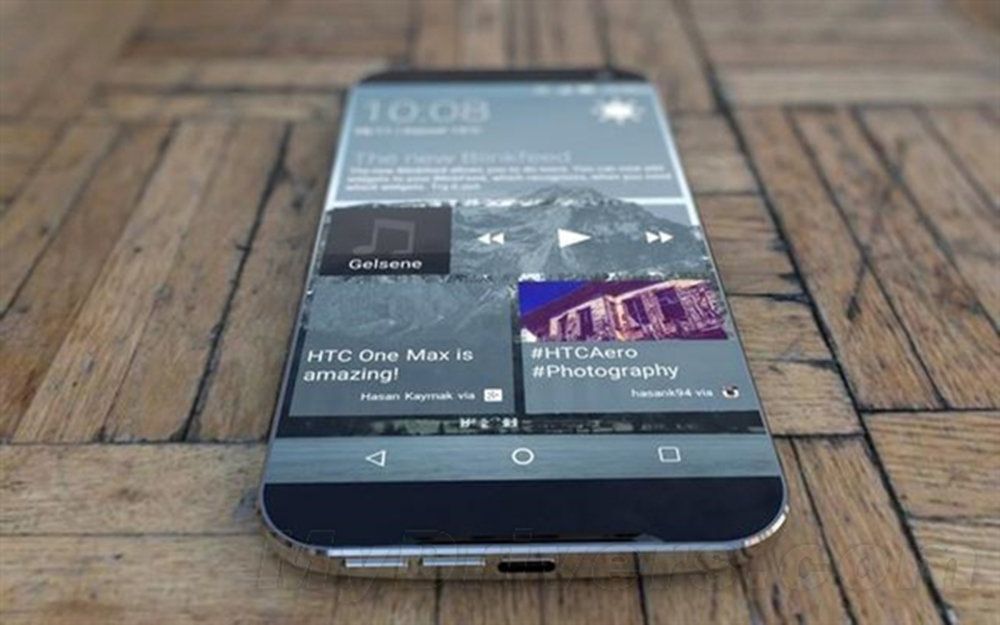Asistente de Google en iPhone: ¿Qué puede hacer que Siri no pueda?
Por que puedes confiar- Gracias a una aplicación independiente disponible en la App Store de Apple, puede aprovechar al máximo el Asistente de Google y comenzar a ladrarle comandos como puede con Siri.
Pero, ¿puede reemplazar el asistente de voz predeterminado de Apple? Te lo explicaremos todo.
- ¿Qué es el Asistente de Google, cómo funciona y qué dispositivos lo ofrecen?
¿Qué es el Asistente de Google?
Google Assistant es la versión de Google de un asistente, al igual que Apple tiene Siri y Microsoft tiene Cortana y Amazon tiene Alexa y Samsung tiene Bixby y así sucesivamente. tiene una guía en profundidad en el Asistente de Google que detalla todo lo que necesita saber, incluidos los dispositivos y aplicaciones en los que se encuentra actualmente, cómo funciona, qué puede hacer y los tipos de funciones que ofrece por dispositivo.

¿Cómo funciona el Asistente de Google en iPhone?
Configuración
Primero, descargue el aplicación gratuita Google Assistant de la App Store de Apple e inicie sesión en su cuenta de Google. Le pedirá acceso a varios permisos cuando intente utilizar diferentes funciones. Esto podría significar Bluetooth, ubicación y notificaciones. Luego, se lo llevará a la pantalla de chat en la aplicación y se le informará sobre los tipos de cosas que puede preguntar. Si necesita ayuda o qué saber más sobre lo que puede hacer el Asistente de Google, simplemente pregunte: '¿Qué puede hacer usted?'
Hacer una pregunta
Para hacer una pregunta, toque el ícono del micrófono en la parte inferior de la pantalla de chat y haga su pregunta, o toque el ícono del teclado a la derecha del ícono del micrófono para que aparezca un teclado e ingrese manualmente su pregunta en el Asistente de Google.
Descubrir / Tus cosas
El Asistente de Google no se trata solo de responder preguntas, también se trata de brindarle información útil y recordatorios cuando los necesite. En la pestaña inferior de la aplicación Asistente, verá un icono que se parece un poco a una bandeja de entrada. Tóquelo y verá una fuente de información y sugerencias útiles. Puede contener recordatorios o eventos del calendario, así como el clima de hoy y los días festivos importantes o próximos.
Ajustes
En la esquina superior derecha, verá una imagen en miniatura de un círculo. Al tocar esto, accederá a su cuenta y a la configuración del Asistente.
La configuración le permitirá agregar opciones de pago y administrar dispositivos y servicios (como su cuenta de Google Home o Spotify), ajustar su información personal, configurar rutinas para su smarthome, cambiar la voz de su asistente y mucho, mucho más.

¿Qué puede hacer el Asistente que Siri no pueda?
Para los propósitos de esta guía, nos enfocamos en cómo el Asistente de Google en el iPhone se compara con Siri en el iPhone.
Lanzando tu asistente
La primera diferencia obvia es que Siri está integrado en iOS, mientras que Google Assistant es una aplicación independiente que debe descargar. Puede acceder fácilmente a Siri manteniendo presionado el botón de encendido del iPhone o diciendo 'Hola Siri', pero con el Asistente de Google (y Cortana, Alexa y todos los demás asistentes de terceros), debe iniciar una aplicación separada. Sin embargo, puede configurar un atajo de Siri para que sea accesible a través de Siri. Por supuesto, esto es diferente a los teléfonos Android. El Asistente de Google está listo de inmediato. Algunos teléfonos incluso tienen un botón Asistente dedicado.
Cuando inicia por primera vez la aplicación Asistente de Google en su iPhone, debe iniciar sesión en una cuenta de Google. Siri no tiene este paso cuando lo usa por primera vez en el iPhone, aunque, técnicamente, funciona silenciosamente con la ID de Apple que usó para iniciar sesión en su dispositivo.
Llamadas y mensajes de texto
Si se pregunta si puede hacer una llamada o enviar un mensaje en el iPhone con el Asistente de Google, puede hacerlo, pero no es exactamente perfecto. Cuando dices, 'Llamar a papá', por ejemplo, el Asistente mostrará su nombre e iniciará una llamada telefónica que luego podrás cancelar o confirmar. Si dices 'Envía un mensaje de texto a papá', se solicita tu mensaje e inicia la aplicación Mensajes. Siri puede enviar mensajes sin abrir una aplicación.
Tocando musica
Puede reproducir música con el Asistente de Google, pero nuevamente, la experiencia es confusa. Cuando le pida por primera vez al Asistente de Google que reproduzca música, le pedirá que elija entre Apple Music y YouTube de forma predeterminada. Elegimos YouTube y dijimos: 'Juega AC / DC'. Luego lanzó la aplicación de YouTube y reprodujo una canción aleatoria de la banda. Volvimos a Assistant y dijimos 'Pon el padre John Misty', y apareció una lista de álbumes.
En ese momento le pedimos al Asistente que reprodujera una canción 'en Apple Music' y así lo hizo. Por lo que podemos decir, cambió Apple Music a nuestro valor predeterminado. Entonces no pudimos averiguar cómo cambiar YouTube al predeterminado nuevamente. Por lo tanto, esta función aún necesita ajustes, en nuestra opinión. Ahora, con Siri, puedes pedirle que reproduzca música, y siempre la reproducirá en Apple Music y te dará la opción de abrir Apple Music.
- Bang & Olufsen lanzará dispositivos con Google Assistant este año
Google Apps
El Asistente de Google funciona bien con las propias aplicaciones de Google. Puede enviar un correo electrónico a través de Gmail (diga a quién desea enviar el correo electrónico y se abrirá la aplicación Gmail; solicite direcciones con Google Maps en lugar de los mapas de Apple, etc.). Ahora, con Siri, su correo electrónico siempre pasará por la aplicación Mail de Apple y se puede hacer sin abrir la aplicación, pero también puede pedirle a Siri que abra algunas aplicaciones de terceros, incluido Google Maps.
- Ahora puede controlar un Chromecast con el Asistente de Google en su teléfono
Restricciones
Existen algunas restricciones de iOS que limitan lo que puede hacer el Asistente de Google. La pestaña de la bandeja de entrada en la aplicación Asistente de Google enumera los recordatorios que configura, una agenda y una lista de compras. Sin embargo, el Asistente de Google aún no puede configurar alarmas, iniciar la cámara para tomar selfies (o iniciar cualquier aplicación cuando se lo solicite), publicar en redes sociales como Twitter o Facebook, llamar a una aplicación de transporte como Ubers o Lyft, etc.
Tampoco puede iniciar aplicaciones de terceros como Whatsapp para enviar un mensaje. Pero Siri puede hacer todo eso. Dicho esto, el Asistente de Google puede manejar la configuración de recordatorios con un lugar y una hora, mientras que Siri solo puede colocar lo que solicitaste en la lista de recordatorios de Apple.
Explorar
Hablando de aplicaciones de terceros, Apple ha abierto Siri a los desarrolladores y ha permitido que los accesos directos de Siri realicen tareas más complicadas que las disponibles anteriormente. Puede ser un poco complicado configurarlos, pero una vez hecho, se siente relativamente fluido. Sin embargo, con la aplicación Asistente de Google, hay una pestaña Explorar llena de sugerencias sobre lo que puede hacer con el Asistente. Nos gusta especialmente que Assistant ofrezca acceso a otros chatbots, como Genius, que adivina el nombre de una canción basándose en un fragmento.
Contexto
Ambos asistentes son bastante buenos recordando el contexto en estos días. Por ejemplo, cuando preguntamos, '¿Quién es la reina de Inglaterra?' Y seguimos con '¿Cuántos años tiene?' ambos pudieron dar seguimiento a la segunda pregunta con '95 años'. Mejor VPN 2021: las 10 mejores ofertas de VPN en los EE. UU. Y el Reino Unido PorRoland Moore-Colyer· 31 de agosto de 2021
Ahora, ¿por qué no echa un vistazo a la Los mejores auriculares del Asistente de Google : Sonidos inteligentes de Bose, Sony y más